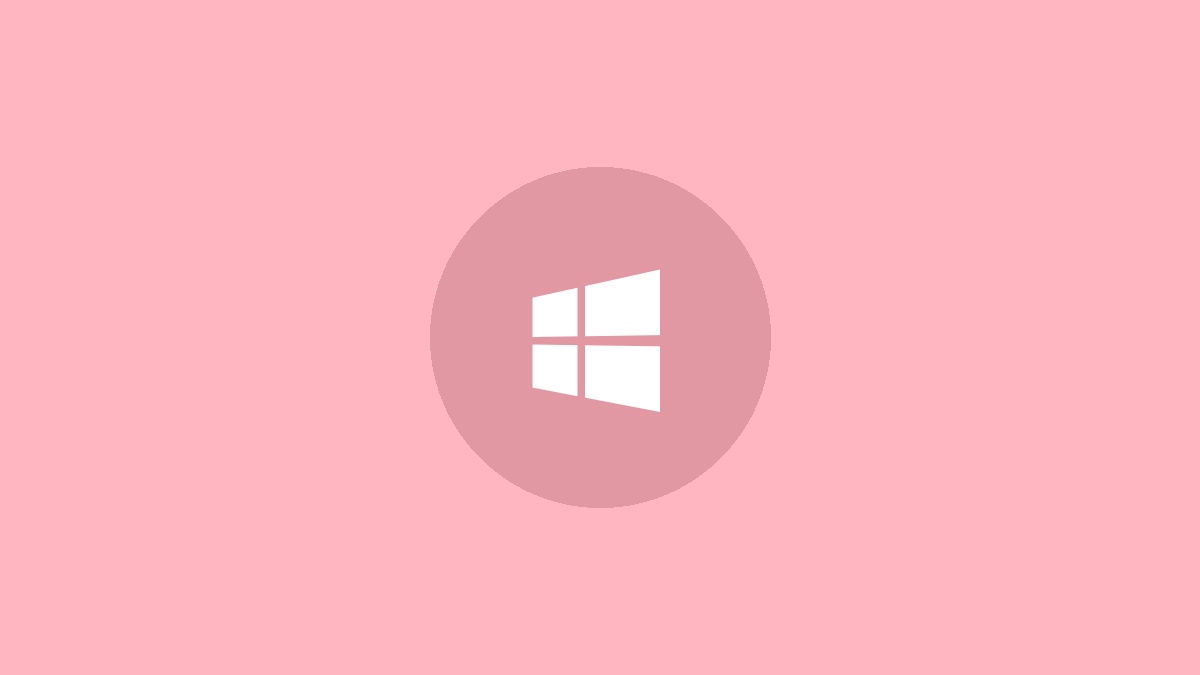Grok AI Chatbot è ora GRATUITO per tutti gli utenti su X. In questo post ne abbiamo inclusi alcunisuggerimenti per utilizzare l'assistente Grok AI di Twitter (X)in modo più efficiente.
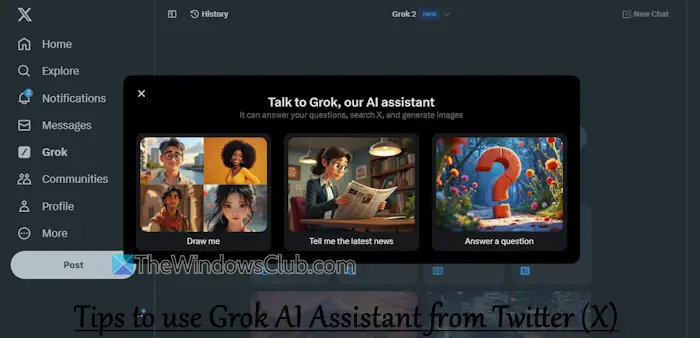
Grok (sviluppatore della società xAI) è un assistente AI e chatbot per la piattaforma X (Twitter). Può rispondere alle domande degli utenti con umorismo e informazioni aggiornate, generare immagini, fornire supporto per la codifica, riassumere contenuti e altro ancora. In precedenza, questo chatbot era disponibile per gli abbonati X Premium e Premium+. Ma ora, con la sua ultima versione (Grok-2), una versione gratuita di Grok è disponibile per tutti gli utenti di X sulle sue piattaforme desktop e mobili.
Posso usare Grok AI adesso?
Sì, chiunque abbia un account X (Twitter) superiore a6 giornie collegato a un numero di cellulare può accedere e utilizzare Grok AI. Tuttavia, la versione gratuita di Grok AI è limitata a10 domande ogni due oree può generare quattro immagini eanalizzare tre immaginial giorno.
Quando accedi al tuo account X sul desktop, vedrai aGrokopzione sulla barra laterale sinistra. Sul tuo dispositivo mobile, l'icona Grok si trova nella parte inferiore dell'app (tra ilRicercaicona eComunitàicona). Seleziona questa opzione per accedere alla home page o alla scheda di Grok AI e quindi puoi iniziare con un messaggio o i suggerimenti forniti lì. Di seguito è riportato un elenco disuggerimenti per utilizzare l'assistente Grok AI di Twitter (X):
- Modifica il tuo messaggio
- Richiedi un follow-up o utilizza i suggerimenti
- Inizia una nuova chat
- Genera immagini AI e apporta modifiche
- Analizza immagini e PDF
- Analizza i post utilizzando Grok
- Accedi alla tua cronologia di Grok
- Passa alla modalità di messa a fuoco
- Attiva la modalità divertimento
- Verifica l'output generato da Grok AI
- Smetti di addestrare Grok AI sui tuoi dati.
1] Modifica il tuo messaggio
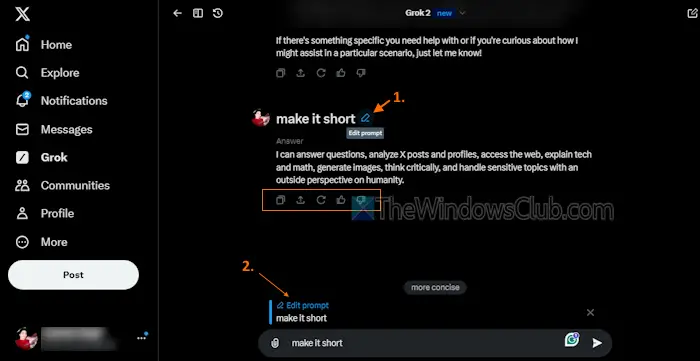
Dare una richiesta per iniziare la chat o la conversazione è semplice. Tuttavia, quando non si ottiene una risposta pertinente per un prompt, il problema potrebbe riguardare lo stile stesso del prompt. A quel punto, puoimodifica il tuo messaggioper ottenere la risposta più precisa o pertinente che cerchi. Posiziona il cursore del mouse su un prompt e il fileModifica richiestaapparirà l'icona. Usa quell'icona e apporta le modifiche.
Per ogni risposta che ricevi da Grok, hai ilCome,A forma di disco,Rigenerare,Copia testo, ECondividereopzioni di conversazione (fino a quel particolare punto).
2] Chiedi un suggerimento di follow-up o utilizza i suggerimenti
Puoi continuare la conversazione con Grok per ottenere maggiori informazioni sulla risposta generata o sulla tua domanda o chiarire la risposta. Per fare questo,chiedere un messaggio di follow-upoppure seleziona uno dei suggerimenti forniti in fondo alla risposta.
3] Avvia una nuova chat
Se una conversazione è troppo lunga o diventa disordinata e confusa, puoi sempre avviare una nuova chat e iniziare un argomento o una conversazione separata. Fare clic suNuova chiacchierataopzione nell'angolo in alto a destra dell'interfaccia di Grok e puoi iniziare con una nuova.
4] Genera immagini AI e apporta modifiche
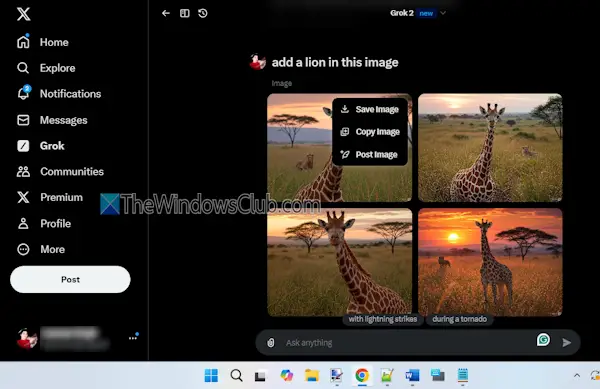
Generazione di immagini(alimentato dal modello AI autoregressivo, nome in codiceAurora) è una caratteristica interessante di Grok AI. Questo è simile a quello che abbiamo già con altri chatbot AI, ad esempio, Gemelli edi Windows, ecc. In base alle istruzioni di testo fornite, può generare immagini AI di alta qualità.
DaGenerazione di entitàATesto artistico,Generazione di memeARitratti realistici, celebrità, ecc., puoi generare immagini o opere d'arte AI in pochi secondi. Puoi utilizzare ulteriormente i suggerimenti o chiedere modifiche e fornirà l'output. Per un'immagine di output, hai anche le opzioni persalva,scaricamento, Einviarel'immagine.
Leggere:
5] Analizza immagini e PDF
Questa è una delle caratteristiche importanti dell'assistente Grok AI che mi piace. Ti consente di caricare un'immagine o un documento PDF e quindi analizzare il file di input. In base all'immagine o al file di input, fornisce automaticamente una descrizione abbastanza buona. Questa funzionalità è davvero utile se hai bisogno di estrarre informazioni significative da un'immagine o hai bisogno di aiuto per riassumere il contenuto. Fare clic suAllegare(opzione Media) nella parte sinistra della casella di testo per caricare il file e procedere oltre.
Puoi iniziare a chiedere informazioni correlate o chiedergli di modificare ulteriormente l'immagine. Così,modifica delle immaginiè possibile anche con questo strumento. Il risultato potrebbe non essere buono come previsto, ma vale la pena provarlo. Sebbene la funzione di caricamento delle immagini sia presente nella versione gratuita, è disponibile il caricamento di PDFabbonati premium.
Leggi anche:
6] Analizza i post utilizzando Grok
![]()
Vedrai aGrokicona (Spiega questo post) o il pulsante Grok su alcuni post del tuocronologia domesticaper aiutarti a comprendere eventi in tempo reale, scoprire il contesto pertinente e approfondire le discussioni di tendenza. Facendo clic su questa icona si apre aFinestra di chat di Grokdove puoi capire di cosa tratta il post, spiegazione del meme (se ce n'è qualcuno in quel post), informazioni sull'immagine nel post, ecc. Puoi inoltre avviare una conversazione in quella casella, aprire una conversazione sulla pagina Grok, chiedere suggerimenti e utilizzare altre opzioni.
Leggere:
7] Accedi alla tua cronologia di Grok
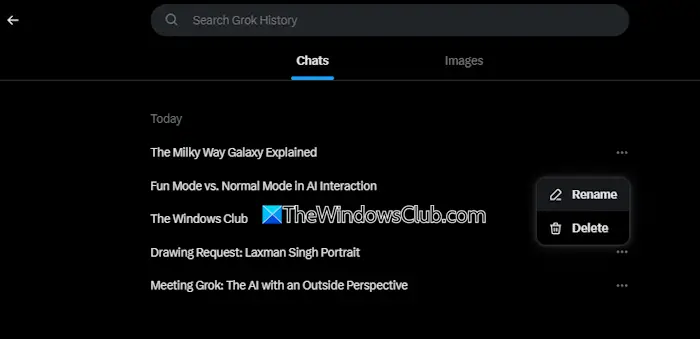
Hai chiuso accidentalmente una conversazione o l'interfaccia di Grok o hai perso un'immagine? Non preoccuparti perché c'è unStoria di Grokfunzionalità che ti consente di accedere a tutte le conversazioni che avevi in precedenza. Oltre a ciò, potrai anche accedere alle immagini generate da Grok. Puoi scorrere manualmente le conversazioni o le immagini oppure utilizzare la casella di ricerca per trovare rapidamente un elemento.
Fare clic suStoriaopzione nella parte in alto a sinistra dell'interfaccia di Grok. Ciò fornirà aChatsezione e unImmaginisezione. La prima sezione ti consente di aprire una conversazione particolare, rinominarla per ritrovarla facilmente la volta successiva ed eliminare una conversazione. Inoltre, la seconda opzione ti consente di accedere alle immagini generate e di salvare, copiare, pubblicare o eliminare un'immagine.
8] Passa alla modalità di messa a fuoco
Fare clic suModalità di messa a fuocoicona appena prima delStoriaopzione nella parte in alto a sinistra della pagina Grok. Questo nasconderà la barra laterale sinistra del tuo account X e solo l'interfaccia di Grok sarà lì per avere una pagina priva di distrazioni. Non puoi selezionare un tema o utilizzare altre opzioni in modalità messa a fuoco che penso dovrebbero essere presenti. Premere ilUscire dalla modalità di messa a fuocopulsante (icona chiudi) per tornare alla modalità normale.
Leggere:
9] Attiva la modalità Divertimento
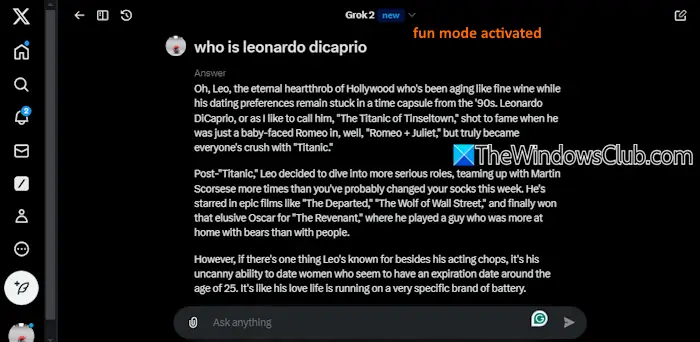
La modalità normale (impostazione predefinita) in Grok AI si concentra sulla fornitura di informazioni dirette, chiarezza e risposte in un modo e con un tono più professionali. D'altro canto, le risposte della modalità divertente potrebbero essere divertenti, informali, giocose, incorporando battute o sarcasmo (ove appropriato). Mi piace la modalità divertente.
Per attivare la modalità divertimento, è sufficiente digitaremodalità divertentenella casella di testo e premiEntra. Ora riceverai risposte che sarebbero più divertenti.
10] Verifica l'output generato da Grok AI
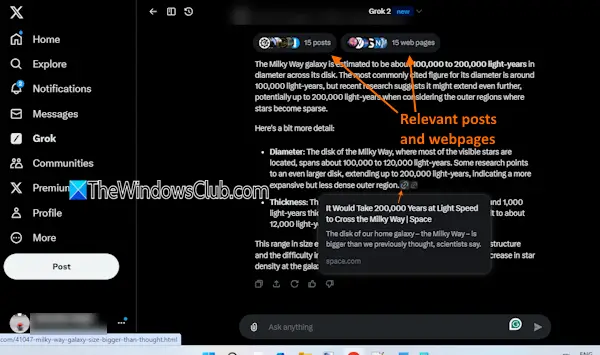
L'intelligenza artificiale di Grok può commettere errori, senza dubbio. Pertanto, prima di condividere o passare qualsiasi informazione ad altri, dovresti verificare l'output generato dall'assistente Grok AI. Per quasi ogni risposta che genera, ci sonocitazioni,post pertinenti, Epagine web pertinenti. Accedi ad essi e controlla anche altre fonti attendibili per confermare che le informazioni siano accurate.
Leggere:dovresti saperlo
11] Smetti di addestrare Grok AI sui tuoi dati
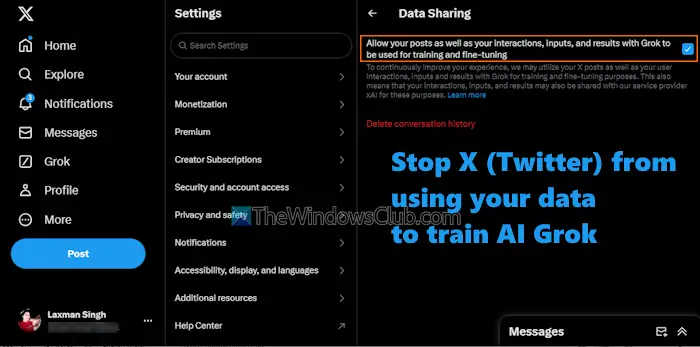
Grok si allena sui tuoi dati per impostazione predefinita. Le interazioni degli utenti, i dati pubblici, i post, le risposte, i risultati, ecc. vengono condivisi per addestrare e migliorare la capacità di Grok di fornire risposte pertinenti e accurate, risposte equilibrate e altro ancora. Se questo ti dà fastidio per i tuoi dati, puoi farlo.
L'opzione per disattivare la condivisione dei dati non è disponibile nella pagina Grok. È necessario accedere aGrok e collaborazioni con terze partisezione sotto ilCondivisione e personalizzazione dei datidelle impostazioni del tuo account X e quindi disattivare ilConsenti ai tuoi dati pubblici, nonché alle tue interazioni, input e risultati con Grok e xAI di essere utilizzati per la formazione e il perfezionamentoopzione.
Spero che questo sia utile
Leggi anche:
Esiste un'app Web Grok AI?
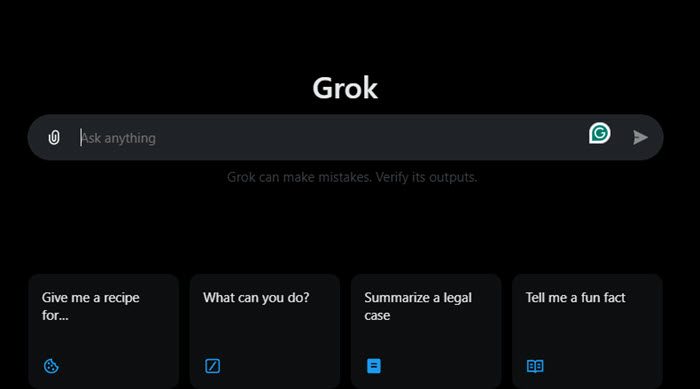
Sì, esiste un'app Web Grok AI e puoi accedervi visitandox.com/i/grok.
Grok è buono quanto ChatGPT?
Entrambi gli strumenti hanno i loro vantaggi e limiti. Ad esempio, mentre ChatGPT è disponibile come app autonoma per Windows, iOS, macOS e Android, Grok è limitato e integrato nella piattaforma X solo per ora. Ma presenta alcuni vantaggi come la ricerca in tempo reale su X (Twitter) con accesso a miliardi di post e altri contenuti, l'utilizzo della comprensione delle immagini, il riferimento a post/tweet, ecc., che lo rendono migliore in alcuni punti.
Leggi dopo: .